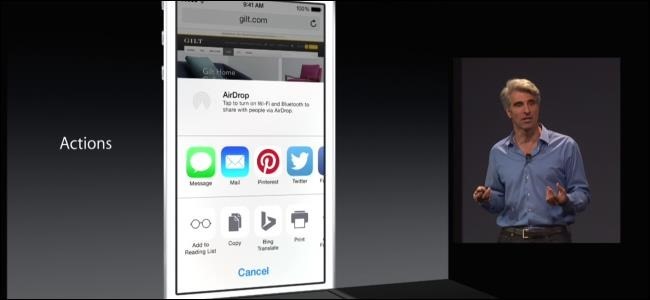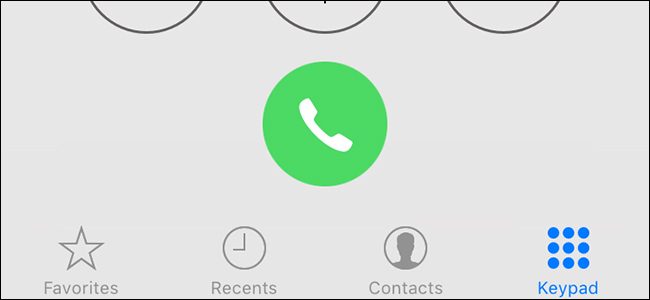iOS 9より前のバージョン。0、ボイスメールメッセージを保存することは、サードパーティのアプリを使用していくつかのフープをジャンプすることを意味しました。さらに悪いことに、外部録音デバイスを接続します。 iOS 9では、ボイスメールインターフェイスに共有シートを含めることで、簡単なタスクを実現しています。
もちろん、これを機能させるにはビジュアルボイスメールが必要です。そのため、メッセージを取得するために番号をダイヤルする必要がある場合、運が悪いです。
なぜボイスメールを保存したいのですか? さて、私は最近ポップアップを2つの用途に使用しました。 1つは、亡くなった親relativeからの最後のメッセージに関係していました。私の妻は本当に永久に保存したかったので、ボイスメールシステムの外部にバックアップがあると便利です。もう1つの用途は、もっとありふれたものでした。誰かが私の番号にメッセージを残しましたが、それは本当に私の息子向けでした。中継する代わりに、テキストメッセージで彼に送信したので、彼は自分の声を聞くことができました。
保存するメッセージをタップするだけで開始します。 [情報]ボタンの横に[共有]ボタンが表示されます。先に進み、共有をタップします。

iOS全体の他の共有シートと同様に、メッセージ、メモ、メールなどの組み込みアプリを含む、ボイスメールを共有できるアプリのリストが表示されます。それらのいずれかをタップして、ボイスメールを共有します。
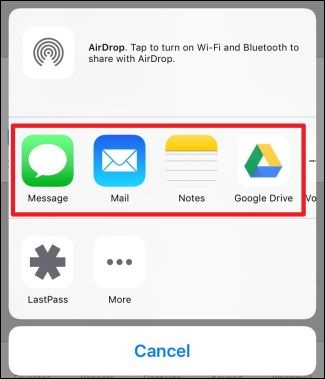
目的のアプリが表示されない場合は、スクロールして一番上のリストの右側にある[その他]をタップします。この共有に関連付けることができるアクティビティのリストが表示され、必要なものを有効にできます。これらは今後メインメニューに表示されます。

ファイルを共有すると、.M4A形式で保存されます。この標準形式により、必要に応じてファイルを再生したり、他のアプリで変換したりできます。
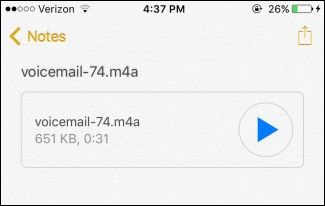
そしてそれだけです。これは非常に簡単なヒントですが、次回上司から酔ったボイスメールを受け取ったときに便利で、友達と共有するのが待ちきれません。